估计很多人担心Pymol是商业软件而不敢使用,我们先看pymol官网的一句话,PyMOL: A molecular visualization system on an open source foundation, maintained and distributed by Schrödinger.
Pymol是一个开源项目,现在由Schrödinger开发、支持和管理,现在已经更新到2.4版。有企业版、政府和学术版、教学版,还有开源版。除了开源版和教学版外,其他都是需要付费购买的。目前从网络上下载的Edu版的pymol有很多功能限制,对于要发表文章需要图片渲染等高级功能的用户来说极为不便。本文就讲解下免费开源版PyMOL的安装教程,适用于window系统32位和64位系统,PyMOL 有2.1,2.3和2.4.0a0等版本。
Window系统的pymol运行需要依赖python环境,PMW模块。
而Pymol的安装是通过一个python包(Python Wheels)安装的,因此在开始之前,我们需要根据系统的位数(32位还是64位)以及python的版本来选择pymol包进行下载。
Windows系统位数 | Python版本 | ||||
2.7 | 3.5 | 3.6 | 3.7 | 3.8 | |
32位 | |||||
64位 | |||||
比方说,系统是windows 64位,系统中有python 3.7(或者打算安装python 3.7),那么我们就可以有2个选择,可以选择下载pymol-2.3.0-cp37-cp37m-win_amd64.whl或者pymol-2.4.0a0-cp37-cp37m-win_amd64.whl,对应的版本分别是pymol 2.3和pymol 2.4.
如果有更新的pymol包,可以到这个网址进行查看:https://github.com/cgohlke/pymol-open-source-wheels/releases
好了,背景已经介绍完了,现在进入实操。
1. 安装python环境
1.0 如果系统中已经有了python环境,则跳过这一步。可以通过命令行:python –V来查看python的版本号。
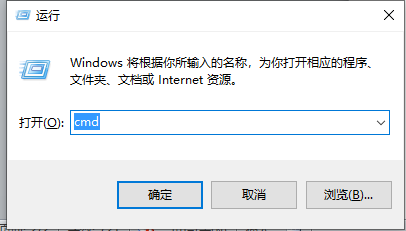
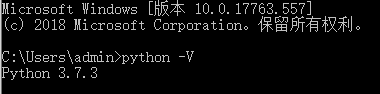
1.1 进入python官网下载windows版的安装包,网址:https://www.python.org/downloads/
1.2 注意的是下载的安装包要和windows系统位数对应,x86对应的是32位系统;x86-64对应的是64位系统,我们就以python 3.7为例,由于我们的系统是64位的,所以下载的安装包为:Windows x86-64 executable installer
1.3 下载完成后,双击进行安装,记得勾选上Add Python to environment variables,不然后续命令行操作会出现问题。
1.4 如果安装成功,Win+R,cmd进入命令行,键入python –V就可以看到python的版本号,同时也说明安装成功。如果报错“python不是内部或外部命令,也不是可运行的程序或批处理文件。”那么说明python的地址没有加入环境变量。
2. 安装PMW
命令行键入:python -m pip install pmw
提示说成功安装pmw,Successfully installed pmw-2.0.1
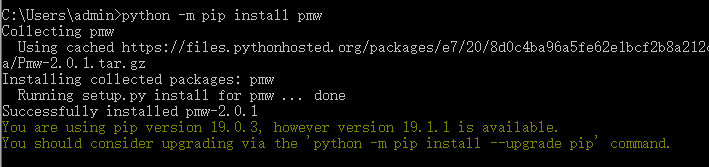
3. 下载并安装pymol包
3.1 根据系统位数和python版本选择某个pymol包进行下载,放在某个磁盘根目录。在这里,我们选择安装pymol-2.3.0-cp37-cp37m-win_amd64.whl,并放在D:/根目录。
3.2 命令行下,将盘符切换到D:盘,键入命令:python -m pip install pymol-2.3.0-cp37-cp37m-win_amd64.whl
提示安装成功
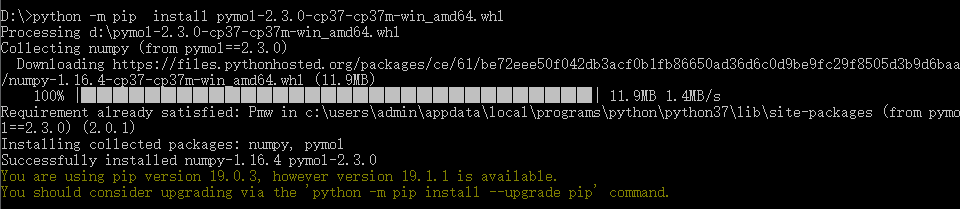
4. 完成,找到pymol主程序的位置
本文中pymol的主程序地址为:C:\Users\admin\AppData\Local\Programs\Python\Python37\Scripts\pymol.exe
其中红色背景部分应该会与不同电脑设置及python版本相一致。
最终pymol打开的效果图:
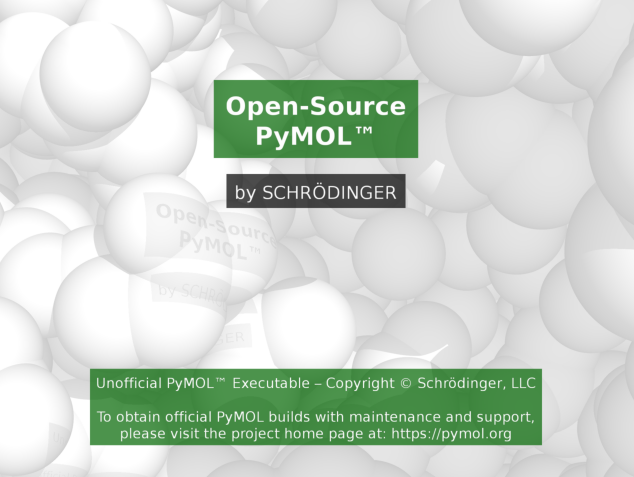
Souce: 纽普生物 2019-06-12